Package Control은 플러그인 관리를 담당하는 Sublime Text3용 플러그인이므로 Package Control 플러그인 설치 시 필수로 다른 플러그인 설치 방법이 나누어져 있습니다. 다음 sublime tutorial 칼럼에서는 각각 이 두 가지 설치 방법을 소개합니다.
방법/단계
Package Control의 설치 세부 사항은 공식 웹사이트에 설명되어 있습니다. 먼저 Baidu에서 Package Control 공식 웹사이트를 검색하면 다음 인터페이스를 볼 수 있습니다. 특정 설치 프롬프트 페이지로 들어가려면 오른쪽에 있는 녹색 지금 설치 버튼을 클릭하세요.
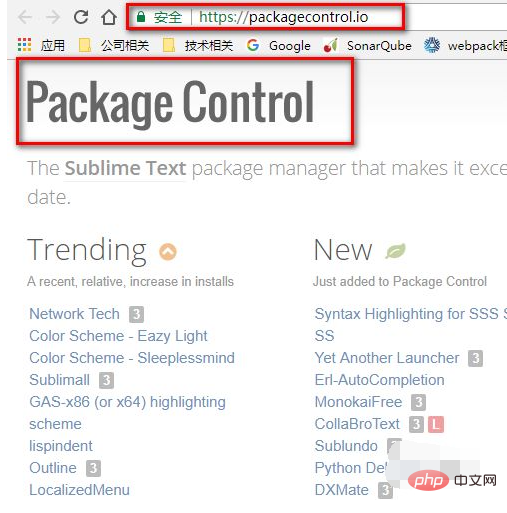
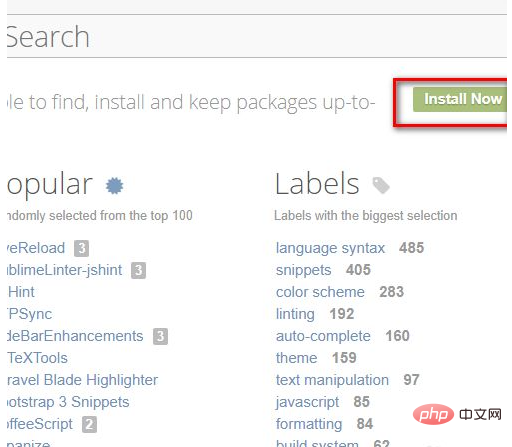
아래 사진과 같이 페이지 오른쪽에 자동 설치와 수동 설치 방법이 소개되어 있습니다. 공식 웹사이트에 설명된 단계를 따르기만 하면 아래 그림 1의 빨간색 상자에 있는 명령을 미리 복사해야 아래의 자동 설치 작업을 쉽게 수행할 수 있습니다.
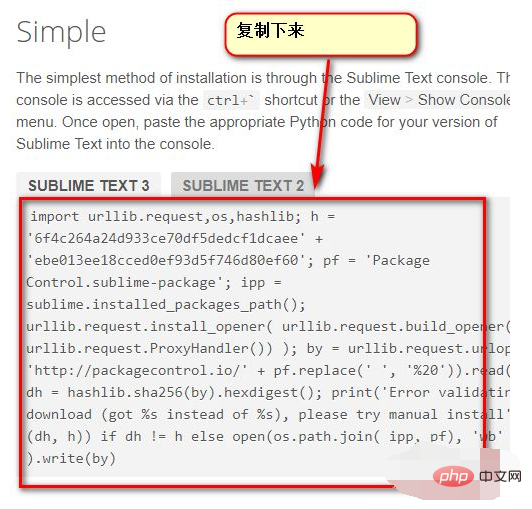
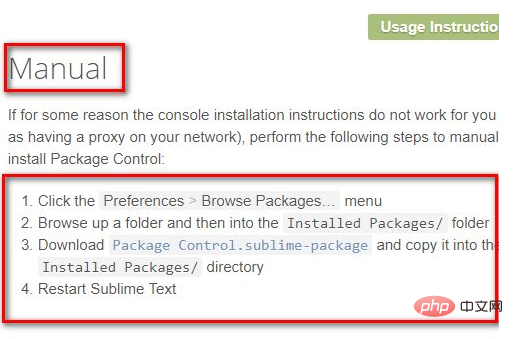
다음으로 공식 웹사이트에서 제공하는 간단한 설치 방법을 사용합니다. 먼저 Sublime Text3의 명령줄을 열고 단축키 ctrl+`를 사용하거나 메뉴 표시줄에서 보기 --> 표시를 클릭합니다. Console
명령줄을 열고 2단계에서 빨간색 상자에 복사한 명령을 명령줄에 붙여넣고 Enter 키를 누르면 아래 그림과 같이 설치가 완료된 후 자동으로 설치가 진행됩니다. .
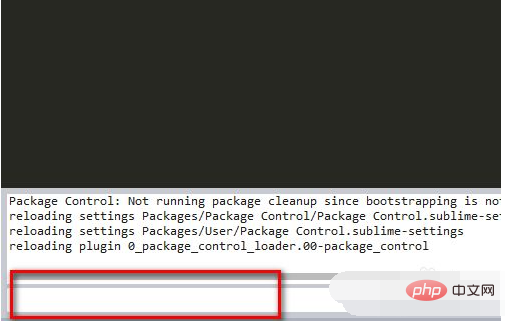
Package Control이 성공적으로 설치되었는지 확인하려면 메뉴 바에서 Perferences를 클릭하세요. Package Settings와 Package Control이 나타나면 아래 그림과 같이 설치가 성공한 것입니다.
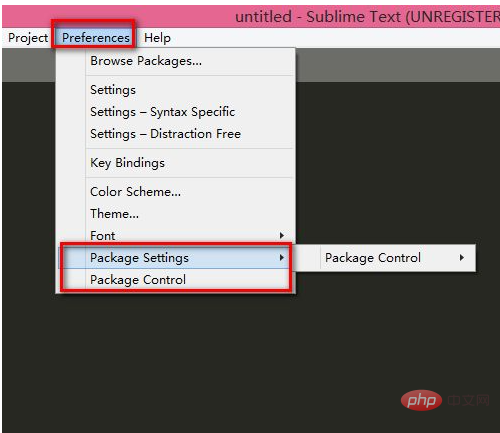
패키지 제어 플러그인을 수동으로 설치
메뉴 표시줄의 환경 설정 --> 패키지 찾아보기를 클릭하고 패키지 폴더 아래의 디렉터리를 입력하세요.
공식 웹사이트에서 파란색 글꼴을 클릭하여 Package Control.sublime-package를 다운로드하고, 다운로드한 파일을 Packages 폴더에 넣습니다.
그런 다음 Sublime Text3을 다시 시작하여 아래 그림과 같이 수동 설치를 완료합니다.
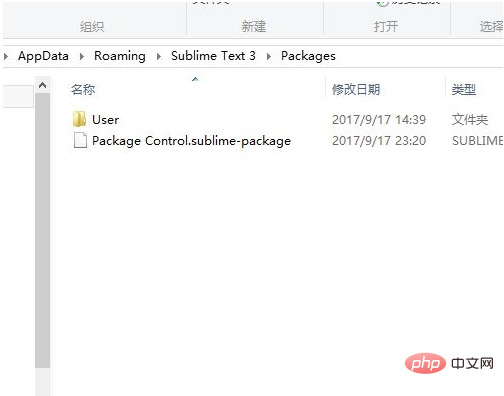
Notes
최신 버전의 Sublime Text3을 다운로드하고 지시에 따라 Package Control을 설치하세요.
위 내용은 Sublime Text3 플러그인 관리 패키지 제어 설치에 대한 자세한 그래픽 설명의 상세 내용입니다. 자세한 내용은 PHP 중국어 웹사이트의 기타 관련 기사를 참조하세요!